GarageBand-gebruikershandleiding
- Welkom
-
- Wat is GarageBand?
- Bewerkingen in GarageBand ongedaan maken en opnieuw uitvoeren
- Meer geluiden en loops downloaden
- Help raadplegen
-
- Introductie tot de editor
-
- Introductie tot de audio-editor
- Audiosegmenten bewerken in de audio-editor
- De timing van audiosegmenten kwantiseren
- Audiosegmenten transponeren
- De toonhoogte van audiosegmenten corrigeren
- De timing van noten en tellen wijzigen
- Een audiosegment omgekeerd afspelen
- Flexmarkeringen instellen en verplaatsen
-
- Introductie tot de pianorol-editor
- Noten toevoegen in de pianorol-editor
- Noten wijzigen in de pianorol-editor
- De timing van noten kwantiseren in de pianorol-editor
- Segmenten transponeren in de pianorol-editor
- De naam van MIDI-segmenten wijzigen in de pianorol-editor
- Automatisering gebruiken in de pianorol-editor
-
- Smart Controls – overzicht
- Typen Smart Controls
- Transform Pad gebruiken
- Werken met de Arpeggiator
- Effectplug-ins toevoegen en wijzigen
- Werken met effecten in het masterspoor
- Werken met Audio Units-plug-ins
- Werken met het EQ-effect
- Een gewijzigde Smart Control vergelijken met de bewaarde instellingen ervan
-
- Een les volgen
- De invoerbron voor je gitaar kiezen
- Het venster van een les aanpassen
- Controleren of je een les goed hebt gedaan
- Je voortgang door de tijd heen meten
- Een les langzamer afspelen
- De mix van een les wijzigen
- De muzieknotatie paginavullend weergeven
- Termen in de woordenlijst bekijken
- Gitaarakkoorden oefenen
- Je gitaar in een les stemmen
- Lessen openen in het GarageBand-venster
- Extra Leren spelen-lessen
- Het downloaden van je les wordt niet voltooid
- Toetscombinaties in de Touch Bar
- Woordenlijst
- Copyright

Het volume van het project instellen in GarageBand op de Mac
Je kunt het afspeelvolume voor het project instellen door de volumeschuifknop in de regelbalk te slepen. De volumeschuifknop fungeert als mastervolumeregelaar voor het algemene project. Er zijn diverse niveaumeters beschikbaar die het huidige volumeniveau aangeven. Naarmate het volumeniveau toeneemt, verandert de kleur van de meters van groen in geel. Wanneer het niveau te hoog is en er oversturing optreedt, verandert de kleur van de meters in rood.
In het algemeen moet je het uitvoervolume zo instellen dat het hoog genoeg is om achtergrondruis te elimineren, maar niet zo hoog dat er oversturing optreedt. De niveaumeters moeten gewoonlijk in het groene bereik blijven met af en toe een uitschieter naar geel. Het rode bereik moet worden vermeden. Wanneer de niveaumeters rood worden en er oversturing optreedt, verlaag je het projectvolume totdat er geen oversturing meer optreedt.
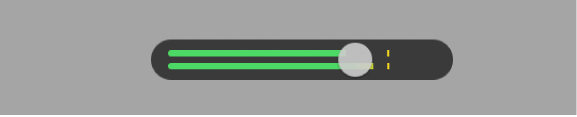
Het afspeelvolume van het project aanpassen
Sleep in GarageBand op de Mac de volumeschuifknop naar links of naar rechts.
Houd de Option-toets ingedrukt en klik op de schuifknop om deze terug te plaatsen op een neutrale waarde (0 dB versterking).
Je kunt ook het masterspoor weergeven en het algemene projectvolume aanpassen met de volumeschuifknop op het masterspoor. Bovendien kun je in het masterspoor in- of uitfaden en andere volumewijzigingen in het algemene project aanbrengen. Zie Werken met het masterspoor in GarageBand op de Mac voor informatie over het masterspoor.